Ejecuciones automáticas
Como sabe, cuando su computadora se inicia, también se inician automáticamente varias aplicaciones. Estas aplicaciones pueden vivir en una variedad de ubicaciones diferentes. Si tuviera tiempo, podría revisar sistemáticamente las distintas claves del Registro y las ubicaciones en el disco de sus programas de inicio, pero con AutoRuns no es necesario. Conoce todas las ubicaciones donde pueden residir los programas de inicio y se las presenta en un formato completo.
Cuando se lanza AutoRuns, inmediatamente revisa todas las ubicaciones de inicio y crea listas de todas las aplicaciones que existen en esas ubicaciones. A continuación, puede activar o desactivar las aplicaciones para recuperar el control de cómo se inicia el sistema. (Ver figura 1)
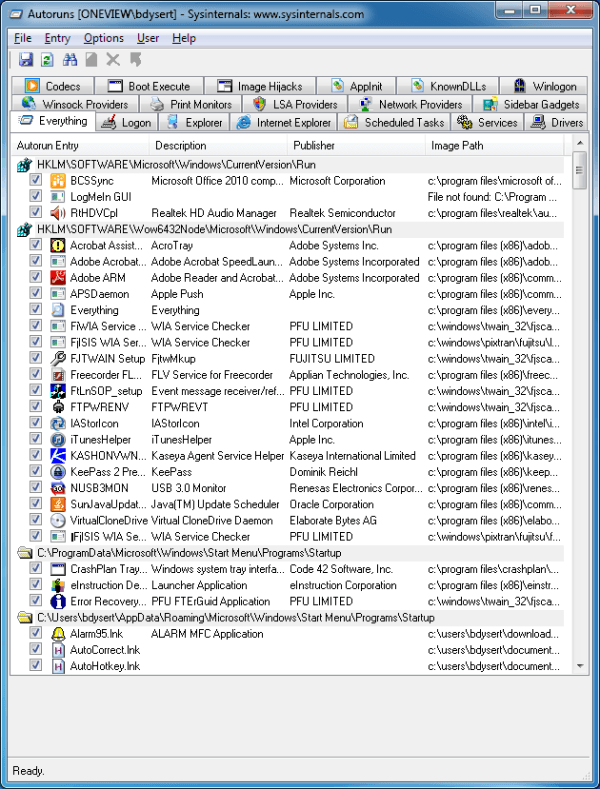
Figura 1. Pantalla inicial de AutoRuns.
Tenga en cuenta que el cuadro de diálogo Ejecuciones automáticas tiene bastantes pestañas. La pestaña Todo se utiliza para enumerar todos sus programas de inicio en un solo lugar. Muestra el nombre, la descripción, el editor y la ubicación de cada programa. A medida que avanza por la pantalla, verá de dónde proviene el programa de inicio (por ejemplo, «HKLM \ SOFTWARE \ Microsoft \ Windows \ CurrentVersion \ Run») y debajo de cada ubicación está el conjunto de entradas. Si una entrada tiene su casilla de verificación marcada, se ejecutará al iniciarse. Si no desea que ese programa se ejecute al inicio, simplemente desmarque su casilla de verificación.
Como puede ver en las muchas pestañas, hay una gran cantidad de información disponible a través de la utilidad Autoruns. Por ejemplo, ir a la pestaña Inicio de sesión muestra los programas que se inician al iniciar la sesión del usuario seleccionado. (El usuario seleccionado se puede determinar haciendo clic en Usuario en la barra de menú en la parte superior del cuadro de diálogo).
Si desinstala un programa, es de esperar que elimine todos los vestigios de sí mismo de su sistema, pero a menudo esto no sucede y se quedan con indicadores de programas de inicio que ya no existen. Puede encontrarlos haciendo clic en el icono de binoculares en la barra de herramientas (justo debajo del menú y encima de las pestañas) y buscando «archivo no encontrado». Luego podrá revisar rápidamente todas las entradas donde no hay un programa de inicio, haga clic con el botón derecho en la entrada y seleccione «Eliminar». Presionar la tecla F3 lo llevará a la siguiente entrada donde hay un «archivo no encontrado» hasta que llegue al final.
Otra pestaña interesante es la pestaña «Tareas programadas». Ofrece una breve instantánea de las tareas programadas que encontraría si abriera la herramienta administrativa del Programador de tareas. La pestaña «Servicios» es similar en el sentido de que proporciona una breve instantánea de los servicios que se iniciarán cuando se encienda la computadora. A veces, esto es más fácil de ver yendo a Inicio | Herramientas administrativas | Servicios y mirándolos allí.
AutoRuns es una descarga gratuita que funciona con Windows 7, 8 y 10.
Se puede recuperar del siguiente sitio web:
http://technet.microsoft.com/en-us/sysinternals/bb963902
Este consejo (12906) se aplica a Windows 7, 8 y 10.